练习win10系统个别程序窗口无法关闭的方案
发布日期:2019-05-16 作者:雨林木风纯净版系统 来源:http://www.8ud.cn
今天小编分享一下win10系统个别程序窗口无法关闭问题的处理方法,在操作win10电脑的过程中常常不知道怎么去解决win10系统个别程序窗口无法关闭的问题,有什么好的方法去处理win10系统个别程序窗口无法关闭呢?今天本站小编教您怎么处理此问题,其实只需要 1、按CTRL+sHiT+EsC键,打开任务管理器。找到explorer.exe进程,右键选择“结束进程”; 2、点击任务管理器的“文件”菜单 ,选择“新建任务”,输入“explorer.exe”,重新打开windows外壳程序。就可以完美解决了。下面就由小编给你们具体详解win10系统个别程序窗口无法关闭的图文步骤:
具体方法如下: 一、有可能是程序自身进入“假死”状态,可以通过任务管理器来结束掉,按CTRL+sHiFT+EsC键,打开“任务管理器”,找到无法关闭的程序进程,将其结束掉。二、有可能是系统资源消耗过多,导致程序进入“假死”状态。用户可以重启或者注销一下计算机,完全释放系统资源后,对系统资源进行再分配。
三、有可能是explorer.exe外壳进程假死,尽而导致程序“假死”。这种情况可以参考如下图文步骤:
1、按CTRL+sHiT+EsC键,打开任务管理器。找到explorer.exe进程,右键选择“结束进程”;
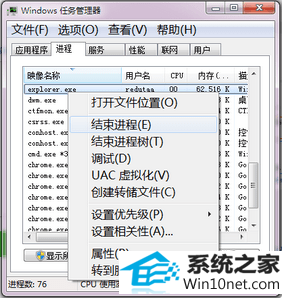
2、点击任务管理器的“文件”菜单 ,选择“新建任务”,输入“explorer.exe”,重新打开windows外壳程序。
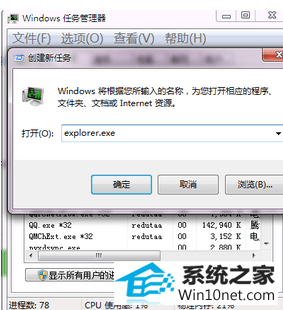
相关系统推荐
- 雨林木风win11 64位分享精品版v2021.10免激活 2021-09-06
- 电脑公司Windows11 大神装机版64位 2021.08 2021-07-15
- 深度技术WinXP 体验装机版 2021.07 2021-06-10
- 电脑公司WinXP 完美装机版 2020.06 2020-05-09
- 电脑公司Windows10 优化装机版64位 2020.09 2020-08-16
- 萝卜家园Win7 安全装机版64位 2021.02 2021-01-12
- 雨林木风 Ghost Win10 64位 纯净版 v2019.07 2019-06-27
- 电脑公司Win10 正式装机版32位 2020.07 2020-06-13
- 番茄花园Windows xp 电脑城2021五一装机版 2021-05-02
- 雨林木风Window7 32位 万能春节纯净版 v2020.02 2020-01-24
栏目专题推荐
笔记本重装系统 u大仙xp系统下载 小米win7系统下载 大番茄装机助手 冰封win7系统下载 u深度系统 旗舰版装机管家 联想一键重装系统 屌丝装机助理 屌丝装机卫士 装机版机大师 小白菜装机卫士 深度装机卫士 得得装机助手 三星一键重装系统 木风雨林win10系统下载 金山重装系统 云帆官网 木风雨林装机大师 极速win7系统下载系统下载推荐
系统教程推荐
- 1win10装机版系统如何打开虚拟键盘
- 2win10系统系设置windows照片查看器为默认查看器的操作方案
- 3一键重装系统简体吗
- 4win10系统切换输入法快捷键是什么
- 5xp装机版安装office2007提示错误1402
- 6win7系统360浏览器兼容模式如何配置
- 7win10系统qq消息没有提示音的方法介绍
- 8win7系统修复注销关机声音的配置办法
- 9win10系统“系统更新安装完毕”才能关机的还原教程
- 10win7系统桌面右键菜单如何添加关机项
- 11win10系统怎么彻底卸载loadrunner_win10系统完全卸载loadrunner的图
- 12w7装机版旗舰版和强化版的区别是什么?w7装机版旗舰版和强化版哪个好
 雨林木风纯净版系统
雨林木风纯净版系统








